批处理文件,或称为批处理程序,是由一条条的DOS命令组成的普通文本文件,可以用记事本直接编辑或用DOS命令创建,不用工具,使用dos命令del删除顽固文件十分有效,但是对dos命令不太明白的人来说,使用批处理删除顽固文件可能会更便捷。下面,小编给大家演示批处理命令删除文件的操作流程。
平常使用电脑过程中,我们可以使用批处理命令,轻松删除文件。批处理文件是扩展名为·bat 或·cmd的文本文件,包含一条或多条命令,由DOS或Windows系统内嵌的命令解释器来解释运行。下面,小编给大家带来了批处理命令删除文件的图文教程了。
批处理命令如何删除文件
右键打开右键菜单,新建一个文本文档
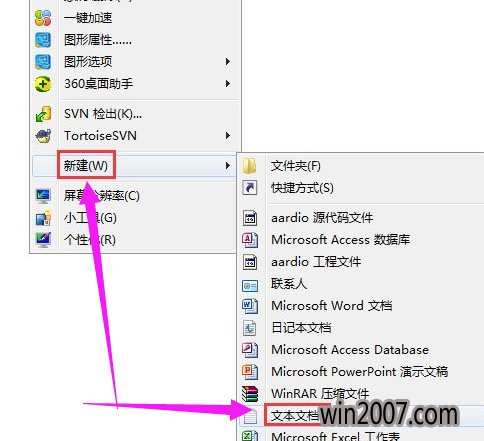
删除文件图-1
把文本文档的.txt后缀改成.cmd或者.bat,比如把“新建文本文档.txt”改成“test.bat”
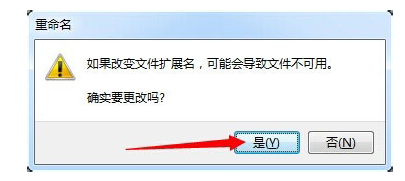
批处理命令图-2
在弹出的对话框中点击确定
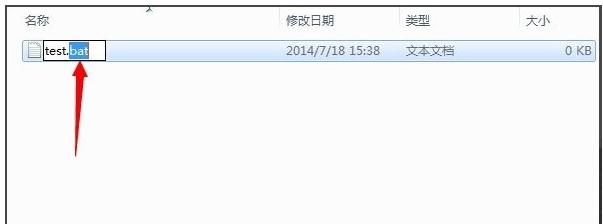
bat图-3
右键点击test.bat,在弹出的菜单中点击编辑
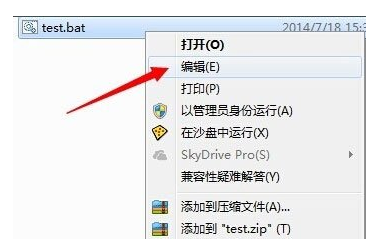
删除文件图-4
然后输入如下命令(比如要删除该文件夹下所有txt文件);
@echo on
for /r %%f in (*.htm) do del %%f
Ctrl+S保存
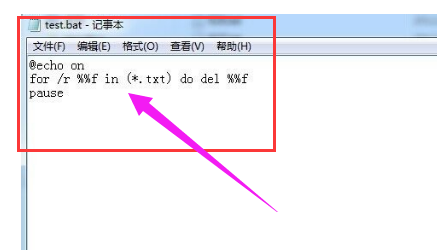
删除文件图-5
把test.bat文件拷贝到你要处理的文件夹下
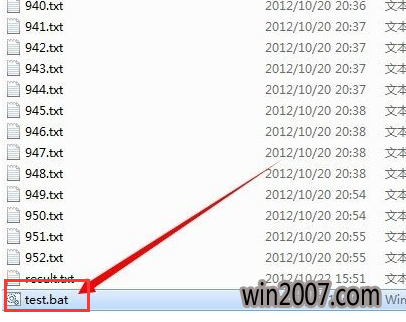
删除文件图-6
最后双击test.bat文件之后,

批处理命令图-7
这个文件夹下所有的txt文件都被删除了。
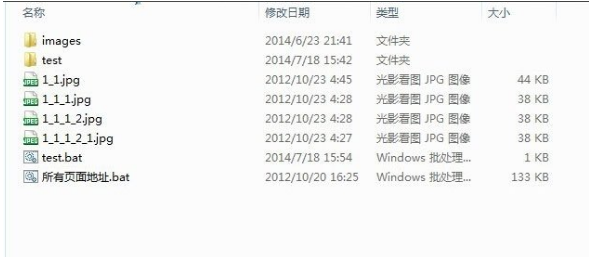
删除文件图-8
以上就是批处理命令删除文件的操作流程。